Todos los que de una forma u otra estamos vinculados al desarrollo web y usamos WordPress conocemos de AyudaWordpress.com. Sin lugar a dudas uno de los principales sitios vinculados a este CMS.
Precisamente antes de ayer leí un artículo sumamente interesante que trata de esto mismo, controlar o administrar un sitio en WordPress usando nada más y nada menos que nuestra terminal 😉
Le pedí permiso al autor del mismo para compartirlo acá, muchísimas gracias a Fernando por tan genial artículo y por dejarnos compartirlo con ustedes 🙂
Bueno, aquí les dejo el post:
Bueno, aviso que esto de WordPress en línea de comandos es friki, pero muy friki, nada para todos los públicos pero en cualquier caso una posibilidad más del ecosistema en que se ha convertido WordPress.
La interfaz de comandos para WordPress, o wp-cli, es una serie de comandos para gestionar instalaciones de WordPress y más cosas. Y es que con wp-cli puedes actualizar plugins, instalar WordPress, publicar entradas, prácticamente de todo y creciendo.
Ah, y no es un plugin, es un sistema que requiere una instalación propia que puedes hacer de varias maneras, a saber …
A través de PEAR lo harías así:
sudo pear channel-discover wp-cli.org/pear
sudo pear install wpcli/wpcli
git clone --recursive git://github.com/wp-cli/wp-cli.git ~/git/wp-cli
cd ~/git/wp-cli
sudo utils/dev-build
Donde puedes reemplazar ~/git/wp-cli con lo que tu quieras.
Y en MAMP, XAMP, etc.
Si no hay un comando php disponible puedes tratar de encontrar un binario desde el que hacerlo:
./utils/find-php
Luego creas una variable de entorno llamada WP_CLI_PHP con la ruta que encuentre find.php
En un entorno UNIX podrías hacerlo añadiendo la línea siguiente a tu archivo .bashrc:
WP_CLI_PHP=/path/to/php-binary
Vale, muy bien, ya lo tengo instalado pero … ¿esto como se usa?
Pues vas a la carpeta raíz de WordPress:
cd /var/www/wp/
Si tecleas wp deberías ver una salida similar a esto:
Available commands:
wp blog create|delete
wp cache add|decr|delete|flush|get|incr|replace|set|type
wp comment create|delete|trash|untrash|spam|unspam|approve|unapprove|count|status|last
wp core download|config|is-installed|install|install-network|version|update|update-db
wp db create|drop|reset|optimize|repair|connect|cli|query|export|import
wp eval-file
…
See ‘wp help ‘ for more information on a specific command.
A partir de ahí podemos, por ejemplo, instalar un plugin desde WordPress.org. Para no complicar el ejemplo elegimos el inútil Hello Dolly:
wp plugin install hello-dolly
Y lo que veremos será esto:
Installing Hello Dolly (1.5)
Downloading install package from http://downloads.WordPress.org/plugin/hello-dolly.1.5.zip …
Unpacking the package …
Installing the plugin …
Plugin installed successfully.
Como ves, los comandos, una vez instalado, son realmente sencillos e intuitivos.
Otro ejemplo sería una instalación de Multisitio, donde tendríamos que darle a wp-cli el parámetro --blog par que sepa sobre qué sitio de la red se supone que debe actuar:
wp theme status --blog=localhost/wp/test
Y si es en una instalación en subdominio sería algo así:
wp theme status --blog=test.example.com
Si estás trabajando en el mismo sitio casi todo el tiempo puedes poner la url de ese sitio en un archivo llamado ‘wp-cli-blog‘ que crearás en la carpeta raíz de tu WordPress:
echo 'test.example.com' > wp-cli-blog
A partir de este momento ya puedes llamar a wp sin el parámetro --blog:
wp theme status
La lista completa de comandos la tienes aquí, e incluso puedes crear más comandos en la cocina de wp-cli.
Bueno, como te avisé no es algo para usar a diario por cualquiera, pero si un modo genial de administrar un WordPress desde línea de comandos, por ejemplo a través de SSH, así que guarda por ahí el enlace para cuando tengas unos días tontos en los que no sepas en qué enredar con WordPress.
Y así termina el post.
Fernando dijo en un inicio que era un post para frikis … pero, ¿a que casi todos nosotros no vemos esto realmente genial? 😀 … LOL!!, no sé ustedes pero la idea de poder controlar WordPress con comandos lo encuentro realmente fenomenal ♥0♥
Muchas gracias a Fernando por el post una vez más, este artículo fue tomado originalmente de AyudaWordpress.com.
Espero les haya resultado de su interés 😉
Saludos
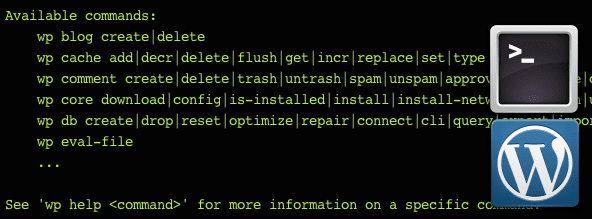
¡Sencillamente genial!
Voy a ponerlo en práctica ya mismo. Me acabas de dar una alegría.
Muchísimas gracias por compartirlo, KZKG^Gaara.
¡Un saludo!
Nada, un completo placer ayudar 🙂
Saludos
Nice Job….. ahora e cuento termine de «dominar» a mi Nginx vere si funciona eso del wp-cli…. y si alguien me quiere decir friki por gustarme las variantes de consola no me molesta en lo absoluto xD
A ver si me doy tiempo para poder terminar de manejar Drush.